『Shortcuts &D-Menu』はChromeのショートカットキーを自由にカスタマイズできる拡張機能だ。ショートカットにほぼすべてのキーを割り当てることができ、自分が使いやすい組み合わせでChromeを操作できる。Mac版では利用できず、ウインドウズ版Chromeのみに対応する。
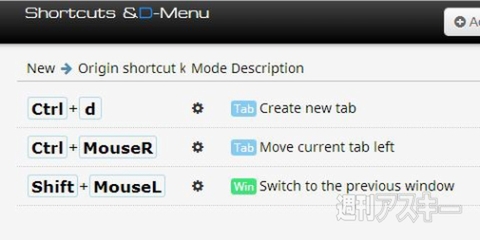 |
|---|
■インストール
グーグルのウェブサイト“Chrome ウェブストア”(関連サイト)にアクセス。『Shortcuts &D-Menu』を検索して、ダウンロードサイト(関連サイト)へ。
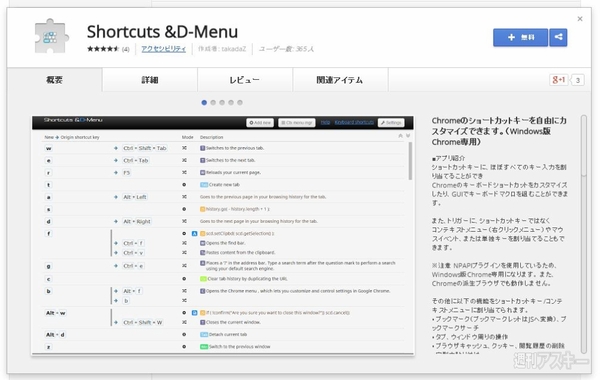 |
|---|
右上に表示された【+ 無料】を押し、【追加】をクリックすると数秒でインストールが終了する。
■ショートカットを作成してみよう
インストールが完了したら、Chromeの設定を開き、【拡張機能】を選択。Shortcuts &D-Menuの【オプション】をクリックして、設定メニューを表示する。
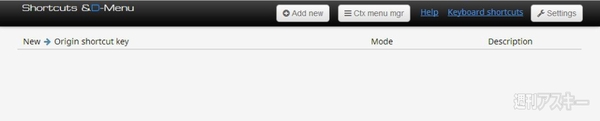 |
|---|
設定メニューを表示できたら、早速ショートカットを登録してみよう。まずはショートカットとして登録したいキーを押す。ここでは【Ctrl】と【d】を押した。すると、以下の表示に切り替わる。
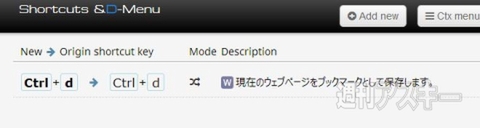 |
|---|
“Description”にはそのショートカットキーを押すと実行されるコマンドが明記されている。別のコマンドに変えたい場合は、“Mode”欄のアイコンをクリックして、【Command】を選択する。
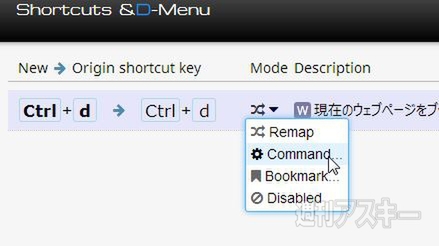 |
|---|
コマンド一覧が表示されるので、任意のものを選択しよう。ここでは、【Create new tab】を選択した。最後に【Done】をクリックすると変更が完了する。
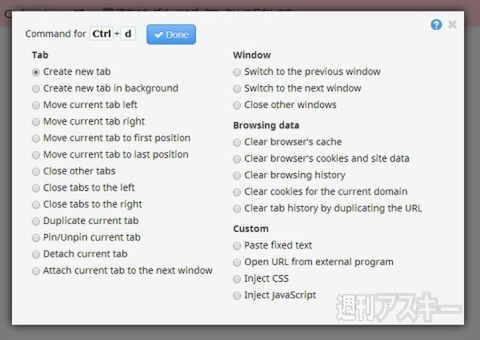 |
|---|
■右クリックやマウスホイールの操作も当てはめられる
ショートカットには、マウス操作を割り当てることも可能。マウスの右クリックや、左クリックが利用できる。
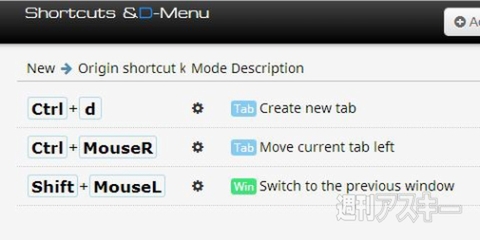 |
|---|
また、マウスホイールの回転操作も割り当てられる。マウスホイールを上に回転させる動作は“WheelUp”、下に回転させる動作は“WheelDown”と表示される。
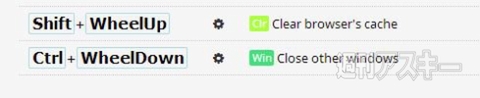 |
|---|
■ブックマークもショートカットに割り当て可能
“Mode”のアイコンをクリックして、表示されるメニューから【Bookmark】を選択すれば、Chromeに保存しているブックマークもショートカットに割り当てられる。
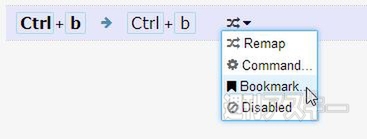 |
|---|
Chromeに保存しているブックマークの一覧が表示されたら、任意のサイトを選択する。次画面で、新規タブで表示するか、新しいウインドーで表示するかなどを設定して、【Done】をクリックすれば登録完了。
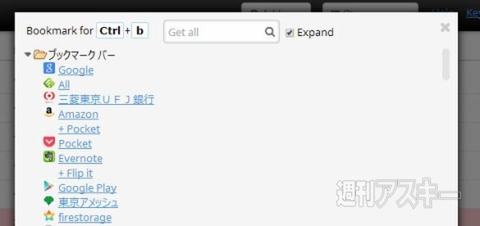 |
|---|
なお、ブックマークのショートカットには“ブックマークレット”も登録可能。PocketやFlipboardなどのブックマークレットを指定しておけば、ショートカットキーでサイトを保存できる。Chromeをヘビーに使いこなしている人はもちろん、新規タブを開く、既存のタブを終了する、気に入ったサイトをブックマークに登録するなど、頻繁に行なう操作をすばやく実行したいという人にも最適だ。
●関連サイト
Shortcuts &D-Menu
バージョン:0.5.3.3
利用無料
作者:takadaZ
週刊アスキーの最新情報を購読しよう



